Πώς να διορθώσετε το σφάλμα 0xc1010103 κατά την αναπαραγωγή βίντεο
Μόλις ολοκληρώσατε τη λήψη ενός βίντεο ή τη μεταφορά ενός από την κάμερά σας και είστε έτοιμοι να καθίσετε αναπαυτικά και να πατήσετε αναπαραγωγή, μόνο και μόνο για να σας υποδεχτεί το τρομερό Σφάλμα 0xc1010103Απογοητευτικό, σωστά; Δεν είστε οι μόνοι. Αυτό το σφάλμα αναπαραγωγής εμφανίζεται πιο συχνά από ό,τι νομίζετε, ειδικά σε χρήστες των Windows 10 ή 11 που προσπαθούν να ανοίξουν αρχεία βίντεο στην εφαρμογή Ταινίες & Τηλεόραση ή στο Windows Media Player. Μην αγχώνεστε! Είμαστε εδώ για να αναλύσουμε τι πραγματικά σημαίνει αυτό το σφάλμα, γιατί εμφανίζεται και, το πιο σημαντικό, πώς να το επιλύσετε χωρίς να χάσετε το πολύτιμο περιεχόμενό σας με 6 λύσεις.

- ΛΙΣΤΑ ΟΔΗΓΩΝ
- Μέρος 1. Τι είναι ο κωδικός σφάλματος 0xc1010103 και τι τον προκαλεί
- Μέρος 2. 6 τρόποι για να διορθώσετε το σφάλμα αναπαραγωγής 0xc1010103
- Μέρος 3. Συχνές ερωτήσεις
Μέρος 1. Τι είναι ο κωδικός σφάλματος 0xc1010103 και τι τον προκαλεί
Το σφάλμα 0xc1010103 εμφανίζεται συνήθως με ένα μήνυμα όπως "Αυτό το αρχείο δεν είναι αναπαραγώγιμο" ή "Δεν είναι δυνατή η αναπαραγωγή. Δοκιμάστε μια διαφορετική εφαρμογή". Αυτό το πρόβλημα επηρεάζει κυρίως αρχεία MP4, MKV και MOV κατά την αναπαραγωγή σε μια συσκευή αναπαραγωγής πολυμέσων που βασίζεται σε Windows.
Συχνές αιτίες περιλαμβάνουν:
• Κατεστραμμένα αρχεία βίντεο
Το βίντεο ενδέχεται να έχει καταστραφεί κατά την εγγραφή, τη λήψη ή τη μεταφορά.
• Μη υποστηριζόμενοι κωδικοποιητές
Το αρχείο βίντεο ενδέχεται να απαιτεί κωδικοποιητή που δεν υποστηρίζεται από το τρέχον πρόγραμμα αναπαραγωγής πολυμέσων σας.
• Ξεπερασμένοι οδηγοί γραφικών
Τα προβλήματα αναπαραγωγής μπορούν επίσης να προκύψουν από μη συμβατά ή παλιά προγράμματα οδήγησης μονάδας επεξεργασίας γραφικών (GPU).
• Σφάλματα του Windows Media Player
Τα σφάλματα στο προεπιλεγμένο πρόγραμμα αναπαραγωγής πολυμέσων μπορούν επίσης να προκαλέσουν το σφάλμα 0xc1010103.
• Προβλήματα μεταφοράς αρχείων
Εάν το αρχείο δεν μεταφερθεί πλήρως, ενδέχεται να καταστραφεί.
Ζεστή συμβουλήΠριν πανικοβληθείτε και διαγράψετε το αρχείο, να θυμάστε ότι τα περισσότερα κατεστραμμένα αρχεία βίντεο μπορούν να επιδιορθωθούν ή να αναπαραχθούν με τα κατάλληλα εργαλεία. Πάντα να προσπαθείτε να τα επιδιορθώσετε πριν τα αντικαταστήσετε!
Μέρος 2. 6 τρόποι για να διορθώσετε το σφάλμα αναπαραγωγής 0xc1010103
Ακολουθούν έξι δοκιμασμένες και αποτελεσματικές μέθοδοι που μπορούν να σας βοηθήσουν να επιλύσετε τον κωδικό σφάλματος 0xc1010103.
1. Δοκιμάστε να αναπαράγετε το αρχείο σε διαφορετικό πρόγραμμα αναπαραγωγής πολυμέσων
Μερικές φορές δεν φταίει το αρχείο, αλλά η συσκευή αναπαραγωγής. Χρησιμοποιήστε μια συσκευή αναπαραγωγής βίντεο τρίτου κατασκευαστή όπως το VLC Media Player ή το PotPlayer, το οποίο υποστηρίζει ένα ευρύ φάσμα κωδικοποιητών και μορφών. Η αντικατάσταση της συσκευής αναπαραγωγής με μια νέα είναι επίσης μια λύση όταν το Η συσκευή αναπαραγωγής πολυμέσων δεν ακούγεται, η οθόνη είναι μαύρη, κ.λπ.
Ζεστή συμβουλήΤο VLC μπορεί συχνά να αναπαράγει μερικώς κατεστραμμένα αρχεία. Είναι μια γρήγορη και εύκολη πρώτη δοκιμή για να διαπιστώσετε εάν το πρόβλημα έγκειται στο αρχείο ή στη συσκευή αναπαραγωγής.
2. Ενημερώστε τα προγράμματα οδήγησης γραφικών σας
Τα παλιά ή ασύμβατα προγράμματα οδήγησης μπορούν να επηρεάσουν την αναπαραγωγή πολυμέσων. Η ενημέρωσή τους μπορεί να λύσει το πρόβλημα.
Ακολουθούν τα βήματα:
Κάντε δεξί κλικ στο μενού Έναρξη στον υπολογιστή σας με Windows και επιλέξτε Διαχειριστή της συσκευής.
Αναπτύξτε το Προσαρμογείς οθόνης Ενότητα.
Κάντε δεξί κλικ στην GPU σας και επιλέξτε Ενημέρωση προγράμματος οδήγησης.
Επιλέξτε «Αυτόματη αναζήτηση προγραμμάτων οδήγησης».
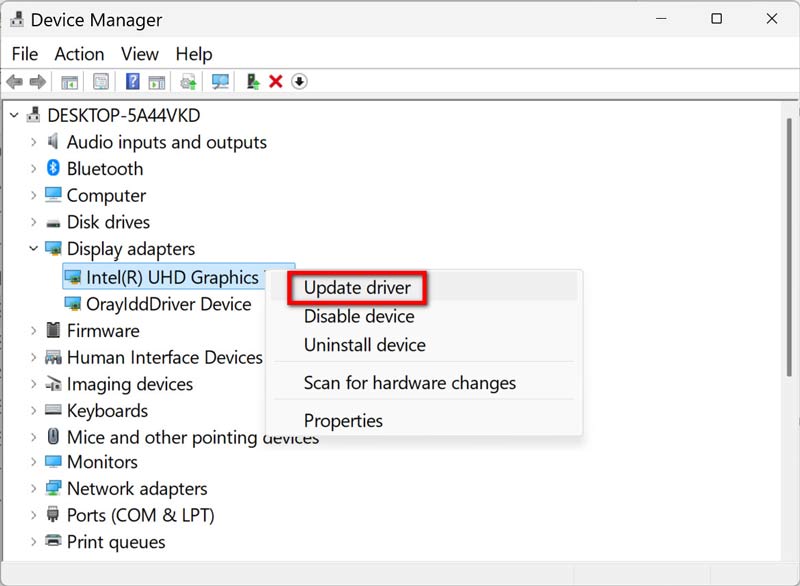
3. Μετατρέψτε τη μορφή βίντεο
Μερικές φορές η ευκολότερη λύση είναι να μετατρέψετε το βίντεο σε διαφορετική μορφή που υποστηρίζει η συσκευή αναπαραγωγής σας.
Εργαλεία όπως το ArkThinker Video Converter Ultimate ή το HandBrake μπορούν να μετατρέψουν γρήγορα αρχεία MP4 ή MKV σε καθολικά συμβατές μορφές, όπως MOV ή AVI.
Για περισσότερες λεπτομέρειες σχετικά με τη μετατροπή MP4 σε MOV, επισκεφθείτε αυτόν τον σύνδεσμο.
Συμβουλή επαγγελματίαΠάντα να δημιουργείτε ένα αντίγραφο του αρχικού αρχείου πριν από τη μετατροπή, σε περίπτωση που κάτι πάει στραβά κατά τη διάρκεια της διαδικασίας.
4. Εκτελέστε το Πρόγραμμα αντιμετώπισης προβλημάτων των Windows
Τα ενσωματωμένα εργαλεία αντιμετώπισης προβλημάτων μπορούν συχνά να εντοπίσουν και να επιλύσουν βασικά προβλήματα αναπαραγωγής.
• Παω σε Ρυθμίσεις > Σύστημα > Αντιμετώπιση προβλημάτων > Άλλα εργαλεία αντιμετώπισης προβλημάτων.
• Κάντε κύλιση προς τα κάτω στο Αναπαραγωγή βίντεο και κάντε κλικ Τρέξιμο.
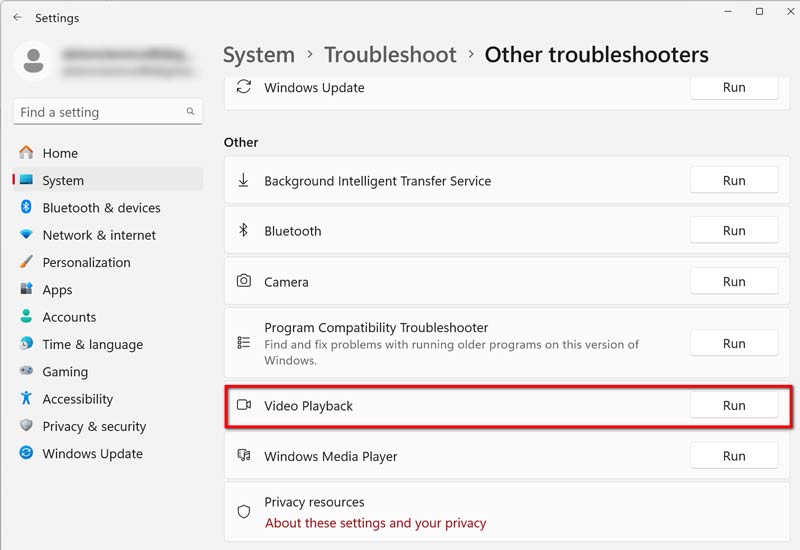
5. Επιδιόρθωση του αρχείου βίντεο με το ArkThinker Video Repair
Εάν καμία από τις βασικές λύσεις δεν λειτουργήσει, το αρχείο πιθανότατα είναι κατεστραμμένο. Εδώ είναι που Επισκευή βίντεο ArkThinker λάμπει.
Το ArkThinker Video Repair είναι ένα επαγγελματικό εργαλείο που έχει σχεδιαστεί ειδικά για την επιδιόρθωση κατεστραμμένων, κατεστραμμένων ή μη αναπαραγόμενων αρχείων βίντεο. Υποστηρίζει διάφορες μορφές, όπως MP4, MOV, AVI, MKV και άλλες. Είτε το αρχείο έχει ληφθεί μερικώς, διακόπτεται κατά την εγγραφή είτε απλώς παρουσιάζει σφάλμα, αυτό το λογισμικό μπορεί να το επαναφέρει στην αρχική του κατάσταση.
Ακολουθούν τα βήματα για τη χρήση αυτού του εργαλείου για την επιδιόρθωση ενός κατεστραμμένου αρχείου βίντεο:
Δωρεάν λήψη και εγκατάσταση του ArkThinker Video Repair σε Windows ή Mac.
Εκκινήστε το εργαλείο και κάντε κλικ στο μεγάλο συν στην αριστερή πλευρά για να ανεβάσετε το κατεστραμμένο αρχείο βίντεο.
Επιπλέον, θα πρέπει να συμπεριλάβετε ένα δείγμα βίντεο στην ίδια μορφή και συσκευή (αυτό βοηθά στην καθοδήγηση της επισκευής).

Μόλις προσθέσετε και τα δύο, απλώς κάντε κλικ Επισκευή και αφήστε το εργαλείο να κάνει τη δουλειά του.

Μόλις ολοκληρωθεί η διαδικασία επιδιόρθωσης, μπορείτε να κάνετε προεπισκόπηση του αρχείου για να επιβεβαιώσετε ότι έχει διορθωθεί πριν από την αποθήκευση. Και τέλος, κάντε κλικ στο Αποθηκεύσετε για να εξαγάγετε το διορθωμένο αρχείο βίντεο στον υπολογιστή σας.

Η εμπειρία μου με την επισκευή βίντεο ArkThinker:
Πρόσφατα αντιμετώπισα ένα πρόβλημα με ένα αρχείο MOV 4K από την GoPro μου, το οποίο εμφάνιζε συνεχώς τον κωδικό σφάλματος 0xc1010103. Το VLC δεν μπορούσε να το αναπαράγει και η μετατροπή δεν βοήθησε. Δοκίμασα το ArkThinker Video Repair ως έσχατη λύση και, προς έκπληξή μου, λειτούργησε άψογα.
Αν ασχολείστε τακτικά με μεγάλα ή σημαντικά αρχεία βίντεο, αυτό το εργαλείο είναι μια καλή επένδυση.
6. Επαναλάβετε τη λήψη ή τη μεταφορά του βίντεο
Εάν το βίντεο λήφθηκε από το διαδίκτυο ή μεταφέρθηκε από μια συσκευή όπως τηλέφωνο ή μονάδα USB, υπάρχει πιθανότητα να μην έγινε σωστή λήψη ή μεταφορά. Δοκιμάστε:
• Επανάληψη λήψης από την πηγή.
• Χρήση ενός πιο σταθερού καλωδίου ή θύρας USB για μεταφορές.
• Έλεγχος χώρου αποθήκευσης πριν από τη λήψη μεγάλων αρχείων.
Μέρος 3. Συχνές ερωτήσεις
Μπορώ να διορθώσω το σφάλμα 0xc1010103 χωρίς λογισμικό;
Ναι, εάν το πρόβλημα οφείλεται σε παρωχημένους κωδικοποιητές ή προγράμματα οδήγησης, απλές διορθώσεις, όπως η αλλαγή συσκευών αναπαραγωγής ή η ενημέρωση προγραμμάτων οδήγησης, μπορούν να βοηθήσουν.
Είναι ασφαλές να χρησιμοποιώ εργαλεία επιδιόρθωσης βίντεο τρίτων κατασκευαστών;
Απολύτως, και φροντίστε να χρησιμοποιήσετε αξιόπιστα εργαλεία όπως το ArkThinker Video Repair, το οποίο έχει ισχυρή βάση χρηστών και θετικές κριτικές.
Ποιες μορφές αρχείων είναι πιο επιρρεπείς στον κωδικό σφάλματος 0xc1010103;
Οι μορφές MP4, MOV και MKV επηρεάζονται συχνότερα, ειδικά εάν είναι μεγάλες ή έχουν υποστεί επεξεργασία με λογισμικό τρίτων κατασκευαστών.
Μπορεί το VLC να επιδιορθώσει κατεστραμμένα βίντεο;
Σε κάποιο βαθμό, το VLC διαθέτει τη λειτουργία «Επισκευή AVI», αλλά δεν είναι τόσο αποτελεσματική όσο τα ειδικά εργαλεία για βαθιά κατεστραμμένα αρχεία.
συμπέρασμα
ο Σφάλμα 0xc1010103 Μπορεί να φαίνεται σαν αδιέξοδο, αλλά στις περισσότερες περιπτώσεις, είναι ένα εμπόδιο και όχι ένα σημάδι στοπ. Είτε πρόκειται για αλλαγή συσκευών αναπαραγωγής, ενημέρωση προγραμμάτων οδήγησης, μετατροπή μορφών είτε για χρήση ενός ισχυρού εργαλείου όπως το ArkThinker Video Repair, υπάρχει μια λύση που μπορεί να σας βοηθήσει να ανακτήσετε το βίντεό σας χωρίς να ξεκινήσετε από την αρχή.
Πάρτε μια βαθιά ανάσα, ακολουθήστε τα παραπάνω βήματα και θα μπορείτε να παρακολουθείτε ξανά το βίντεό σας σε χρόνο μηδέν. Και την επόμενη φορά, μην ξεχάσετε να κρατήσετε ένα αντίγραφο ασφαλείας.
Τι γνώμη έχετε για αυτό το post; Κάντε κλικ για να βαθμολογήσετε αυτήν την ανάρτηση.
Εξοχος
Εκτίμηση: 4.8 / 5 (με βάση 365 ψήφοι)


